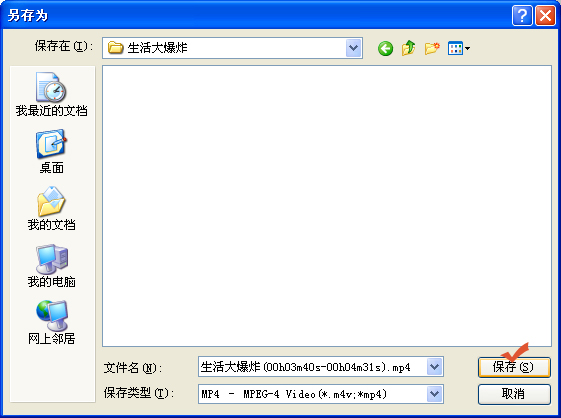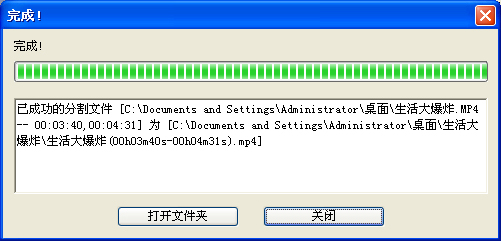视频截取转码 不转码直接截取(剪辑)视频片段的
2017-02-05 美女 快速找教程方案 反馈需求 狸窝宝典
『狸窝是帮助用户解决问题 提供教程解决方案 在这个过程中有使用我们自己开发的软件 也有网上找的工具 只要帮助用户解决问题就好!』
在网上经常看到这样子的问题“有没有不用转换格式的视频剪辑软件或者方法”,相信用过狸窝全能视频转换器的朋友都知道,狸窝的软件是支持直接截取(剪辑)视频的,在截取视频片段后还可以转换格式输出。但是如果不设置好输出的格式及参数,转换会对原视频造成部分质量损坏。下面小编给大家找到了一种不转码直接截取一段视频的方法哦。
更多精彩推荐:视频: 截取+剪切 http://www.leawo.cn/space-722069-do-thread-id-32818.html
小编先尝试截取过啦,经过各种亲身实践之后把制作好的视频效果给大家奉上哈:
原视频:http://pan.baidu.com/share/link?shareid=3184085989&uk=3341831085
无损截取后的视频:http://pan.baidu.com/share/link?shareid=3178568339&uk=1680890796
看完之后, 大家可以对比两个视频的格式、视频尺寸以及视频比特率等,你会发现它们是没有任何区别的哦。直接截取视频的软件下载:http://www.leawo.cn/ND_upload.php?do=info&id=1103(狸窝VIP用户赶紧拿走O(∩_∩)O哈哈~)。
支持对 AVI、MPEG、VOB、MP4、3GP、RM、ASF/WMV/WMA、MKV、MP3 和 FLV 的无损剪辑,直接分割为原始格式,保留与源文件一致的视音频质量。小编试用了两天,还是蛮好用滴。软件下载了之后,运行软件,进入到操作主界面。
这款直接截取视频的软件操作界面很简洁,点击“打开”按钮把要截取片段的视频文件导入。
在软件界面右侧上,默认选择的就是“分割选择”选项,这个说白了就是截取(剪辑)功能嘛。
截取视频片段的方法用过狸窝全能视频转换器截取视频的朋友就会很熟悉啦,同样的操作方法:在要截取视频片段的开头点击“{”起点标记按钮,设置好截取视频片段的开始位置。
在要截取视频片段的结束位置,点击“}”终点标记按钮,设置好截取视频片段的终点位置。
软件还可以支持“分割”几段视频的功能,狸友有兴趣可以自己玩哈,这里就不示范了。然后咱们就直接点击“立即分割”按钮开始截取视频片段吧。
不转换直接截取视频的重点就是接下来要讲到的啦,“选择分割模式里面”有两个选项,不经过转换无损直接截取就采用第一种“流媒体直接剪切(不用重新编码模式)”;如果选择的是第二种“编码模式”是需要转码的哦!
流媒体直接剪切模式只支持分割文件为源文件格式。支持的格式包括 AVI, MPEG, VOB, MP4, 3GP, RM,ASF/WMV/WMA, MKV MP3 和 FLV。输出文件的质量与源视频/音频质量相同。 分割速度也是非常快的。分割速度比编码模式还要快10 倍呢。
确定后弹出保存窗口(不知道狸窝家园有没有狸友跟我一样喜欢看生活大爆炸呢
速度很快的,一下子就完成啦,都还没来得及喝口水咧,呵呵~~~~给力啊!
就这么简单几个步骤就可以不转码直接截取一段视频,而且还是对原有视频格式毫无损伤呢!单单只喜欢截取视频的朋友可以用这一款软件替用狸窝来截取视频哦,这样提供效率,可以省下不少时间呢,狸窝家园会一直都在完善各种解决方案哦,从用户的角度出发,为用户寻找更加简便的解决办法,省时省力,大家只要关注狸窝家园就会发现的哦,谢谢大家的支持哈!
哒哒哒~~~最近小编积极收集大量狸友问的问题,有想学习其他关于视频、照片方面的相关的问题,可以联系小编,狸窝家园会制作更多的解决方案分享给狸友们的哦,让狸友们在狸窝知识的宝库里面学到更多知识,有句话这么说的“好好学习、天天向上”!升级vip后可以使用狸窝所有软件哦,所有学习资源免费下载,为大家提供更多的服务哦。
∞∞∞∞∞ 郭晶晶霍启刚婚纱照 PPT切片时间设置 DVD光盘提取视频到电脑 ∞∞∞∞∞
〖笑抽了〗小表妹,四岁,一天自己在床上玩,她爸在床边上看电视。
好资源推荐:pdf转换成word转换器 office2003免费版下载 维棠flv视频下载软件 (领导说了,分享本文一次小编工资涨0.5元) 为了感谢你帮小编分享,推荐你一个学习小视频制作的方法 >> 录好的视频怎样加字幕 优质教程方案 |
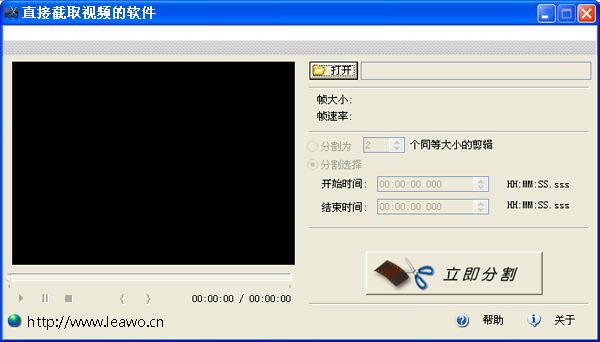

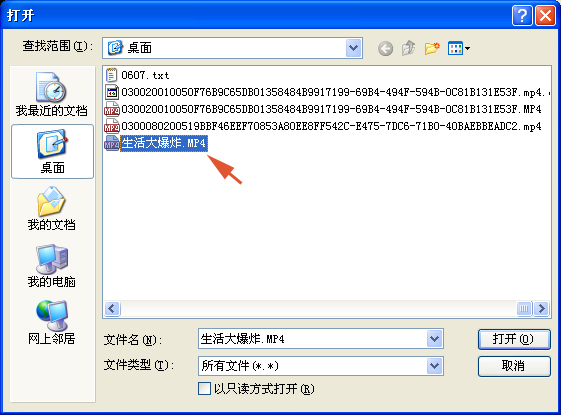
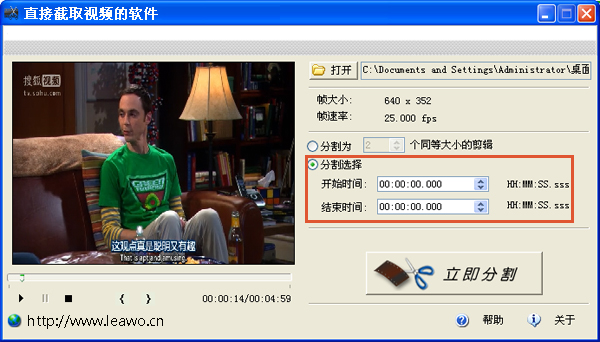
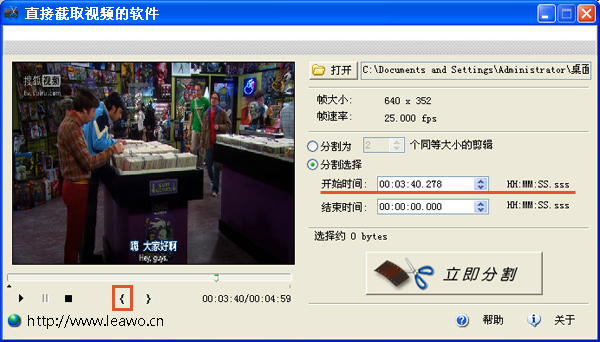
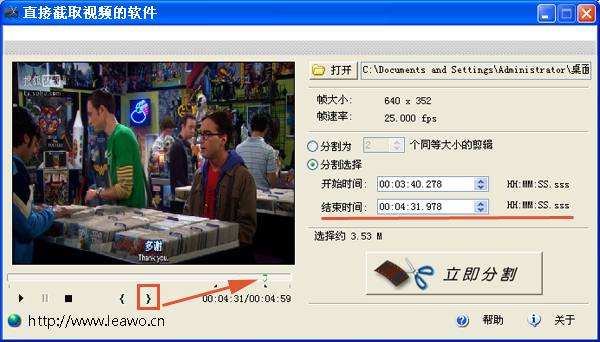
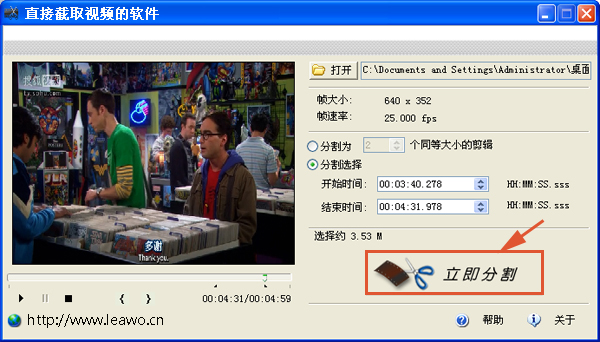
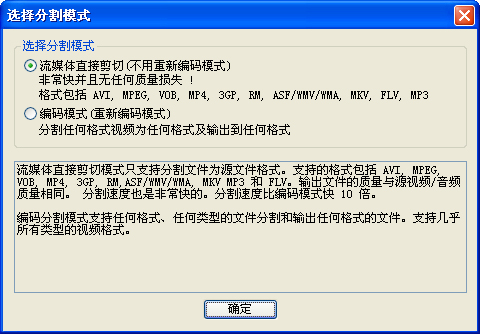
 ,有的请举个脚,正在寻找同样爱好的狸友哦,以后我们还可以相互交流交流哦),点击保存按钮。
,有的请举个脚,正在寻找同样爱好的狸友哦,以后我们还可以相互交流交流哦),点击保存按钮。